せっかく書いたブログ記事が、消えた…
先日のことです。
ようやく書き上げて、公開したばかりの突然記事が消えてしまう出来事が!原因は、
でした。
ブログ記事が消えた経緯
今回、せっかく書いたばかりのブログ記事が消えてしまった経緯。
↓
記事がちゃんとUPされているのを確認
↓
仕事に向かう通勤の電車内で、WordPressのスマホアプリで「下書き」に記事を追加しようとする
↓
朝上げた記事が、以前の下書きのままで残っていた
普段、記事案を思いついたらメモ代わりに「下書き」にタイトルや概要を追加していました。
朝上げた記事が、以前の下書きのままで残っていた時点で、

まさかこのスマホの状態が、上書きされたりしないよな…
と、少し嫌な予感がしたんですが、以前もこのWordPressアプリでは同様の状態があり、しばらくしてからスマホ側をリロードしたり、しばらく後に見たら最新状態に更新されていました。
これまでも「なんとかできた」「なんとかなってきていた」ということがあったので、まずはリロードを。ところが反応がなく、それでは、と、

下書きにあった投稿済記事を開き、更新、と。

あ・・・
せっかく頑張って書き上げた記事がパーか?あの数時間は無駄になるのか…
これは困った…
さすがに下書き側からの更新はまずかったようでした。公開記事が消えてしまいました。元に戻せるのかどうなのか、不安であやうく仕事に手がつかなくなりそうでしたが、

家のPC側を開けば、PCで保存した状態のはず。それを保存し直しすればなんとかなるのでは?
よし、一旦忘れて仕事に集中しよう、夜にまた自宅PCで見てみよう。
こう決めて、一旦この事件を忘れて仕事に入っていったのです。そう、この時点までは、「まあ、今回も大丈夫だろう」と、どこかで高を括っている部分もありました。
今回はNG
そうして一日の仕事が終わり、ブログ用のPCを開いて確認。ところがWordPressの投稿一覧が、スマホと同じ状態になっている…
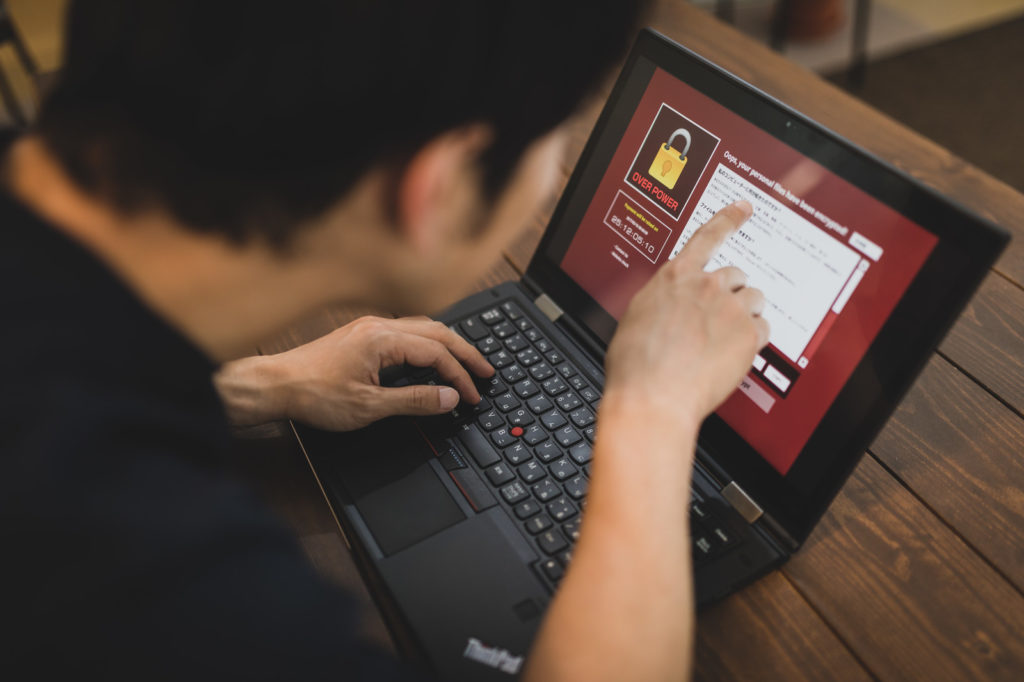
朝のPCの状態の保存や更新などは不可能な状態になっていました。
PCのブラウザ上では、公開しているブログトップページを開きっぱなしでしたので、そこを開いてき見ると、

タイトル一覧に朝上げた記事がある!
よし、ここからコピペし直せば戻せるぞ!
とリンクを踏んでみたところ、
NotFound
どこにも記事が見当たらない状態になってしまいました…。

そう言えば、バックアップしてたじゃん!

いや、バックアップは毎週1回、かつ夜中の3時の設定だし、今回のが残っているかどうかなんて、確認するまでも無いやね…
大いに慌てました。絶望に陥りかけました。
消えた記事復活の解決策を探して
さて、気を取り直して、記事の復活方法を調べてみると、すぐにいくつかやり方が出てきましたが、大抵が
バックアップからの復元方法
で、ここで学んだのが
記事仕上げたら都度バックアップとっておこう
バックアップ頻度は毎日にしておこう
ということでした。しかしながらそれは今後の対策でした。今知りたいのは、
今朝上げたばかりの記事の復活方法
まずはこれなんです。
消えた記事の復活方法、見つけた!
そうして探し続けて、ようやくそのやり方を見つけることが出来ました。
Google Chromeのキャッシュから記事を復活させる方法で記事を復活させている方がいたのです!
これはいけるかも!
【Chrome Cash View】Chromeのキャッシュデータを見ることができる!
Chromeのキャッシュデータを見ることができる英語のソフト
これを使って消えた記事のデータを引き出しました。
Chrome Cash Viewの使い方
サイトを開いたらまずは下の方にスクロールしていって、Download Chrome Cache Viewを見つけてクリック
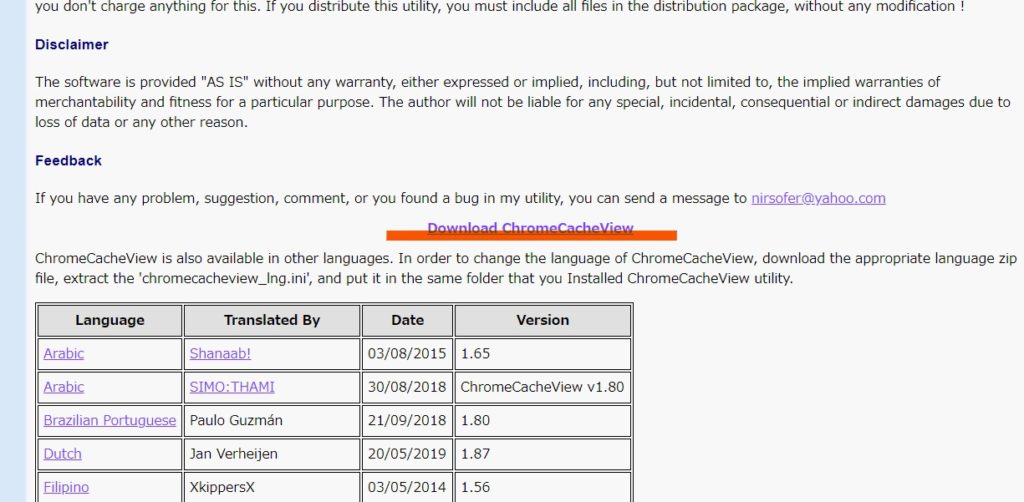
こちらのファイルを開き、
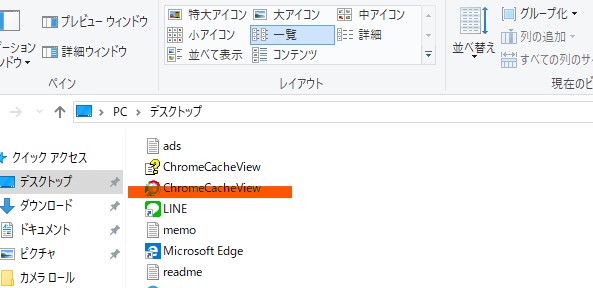
Last Accessedで日付時間順に並べ替えて、虫眼鏡ボタンから自分の記事を検索。
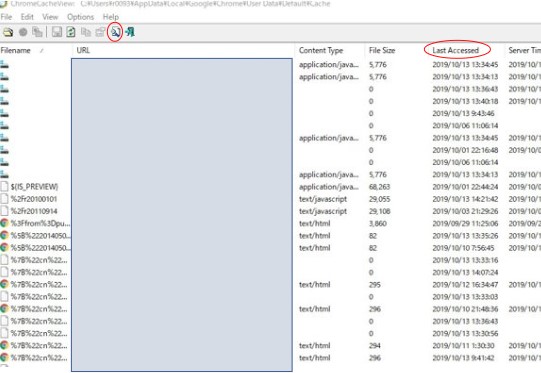
この部分だけで検索をかけます。私のブログの場合はhttps://lino-100.com/?p=です。
私はここで、今朝公開した時間で目星をつけて記事を探しました。ひとつひとつそれっぽいデータを開いては閉じを繰り返しで、ちょっと根気がいりましたね。
プレビューした記事には、/?p= のところにNo.が振られるので、その数字がわかってれば探しやすいのですが、その番号は私の場合わからず仕舞いでした。
(実はこのNo.、下書きだと/wp-admin/post.php?post= のところに振られているものと同じ。後でそのことを知りました。)
検索でソートをかけると、青くハイライトされます。左上のfile内にある
・キーボードのF7キーを押す
のどちらかで、データを開くことができます。
見つけたデータを投稿する
きちんと開けたら大丈夫。ここから再投稿します。
私の場合は、記事を新規追加し、そこにコピー&ペーストして、新規記事として公開しました。

ふー、やった!!これで記事は無事復活だ!!!

今後の対策
今回は本当に焦りました。そしてだいぶ懲りました。
これからは、
バックアップの大事さ
仕事では、Excelのデータがいきなり飛ぶとか、保存してない時にExcelが固まって落ちるとか、PowerPointの企画書が保存前にPC固まって保存出来なくて絶望するとか、散々悲惨な思いを経験してきました。
ブログも同じですね。ですが、こちらのダメージはExcelデータよりも、愛情、愛着の差なのか、精神的に来る感じがします。
しかも、もしですよ、これが記事ひとつとかではなくて、膨大に溜まった記事ごと、ブログが消えてなくなったりでもしたら、ぞっとします。
バックアップを習熟しておく価値は大だと痛感しました。バックアップからの復元方法は初心者には難しい、という記事も多々見かけましたので、別のブログを作って実験してみようかな、そんなことも考えてみます。
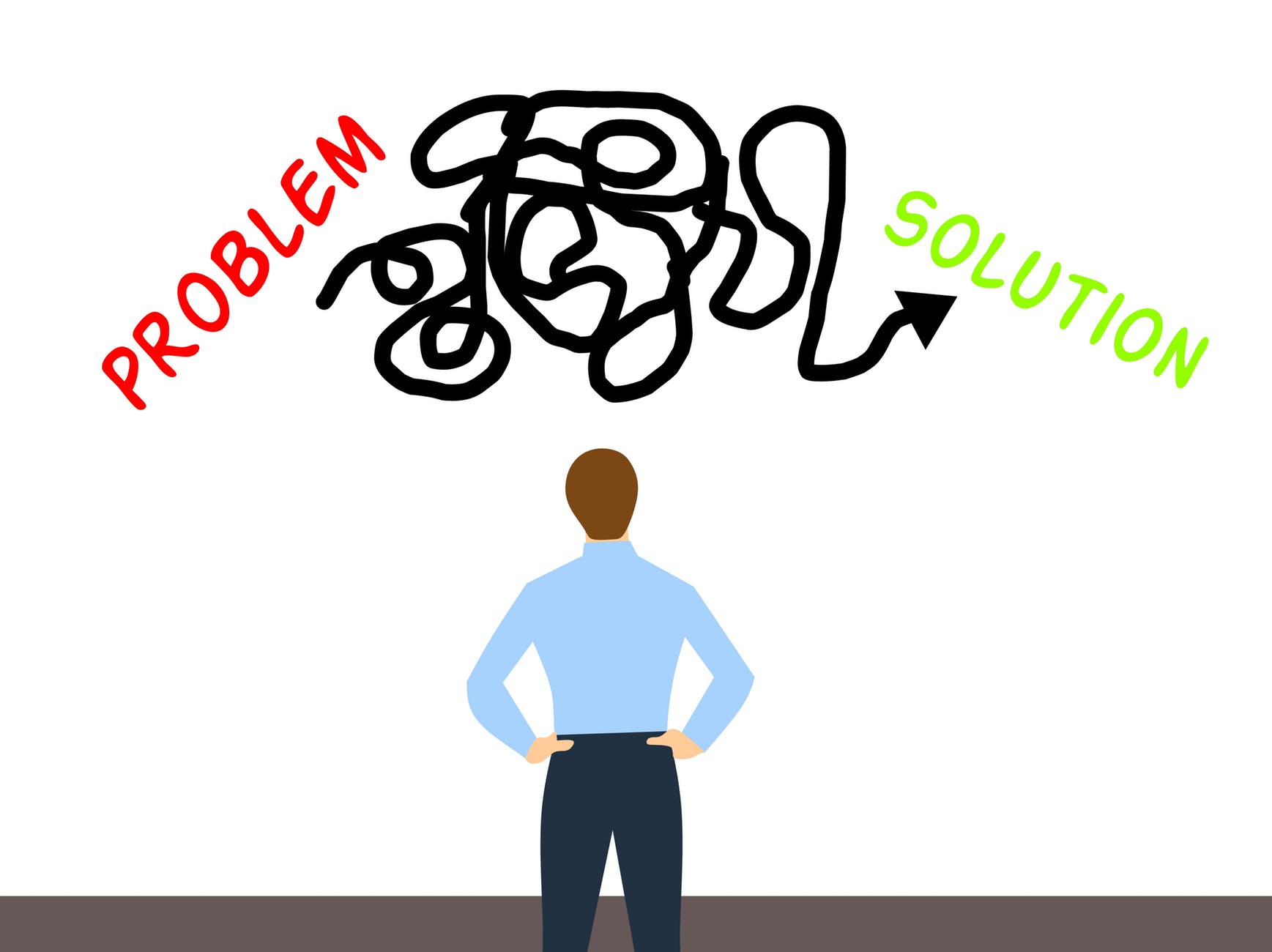
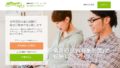

コメント